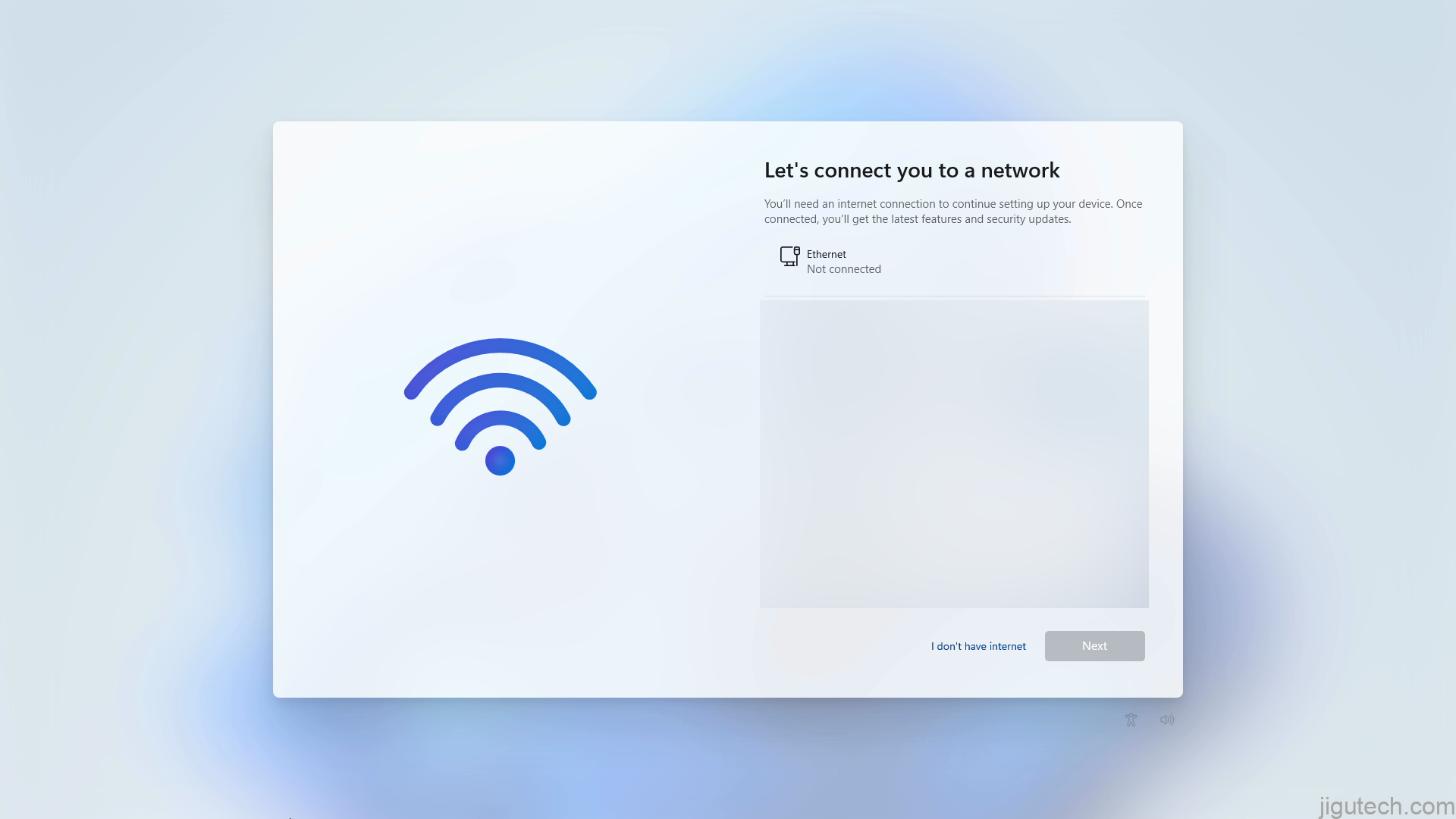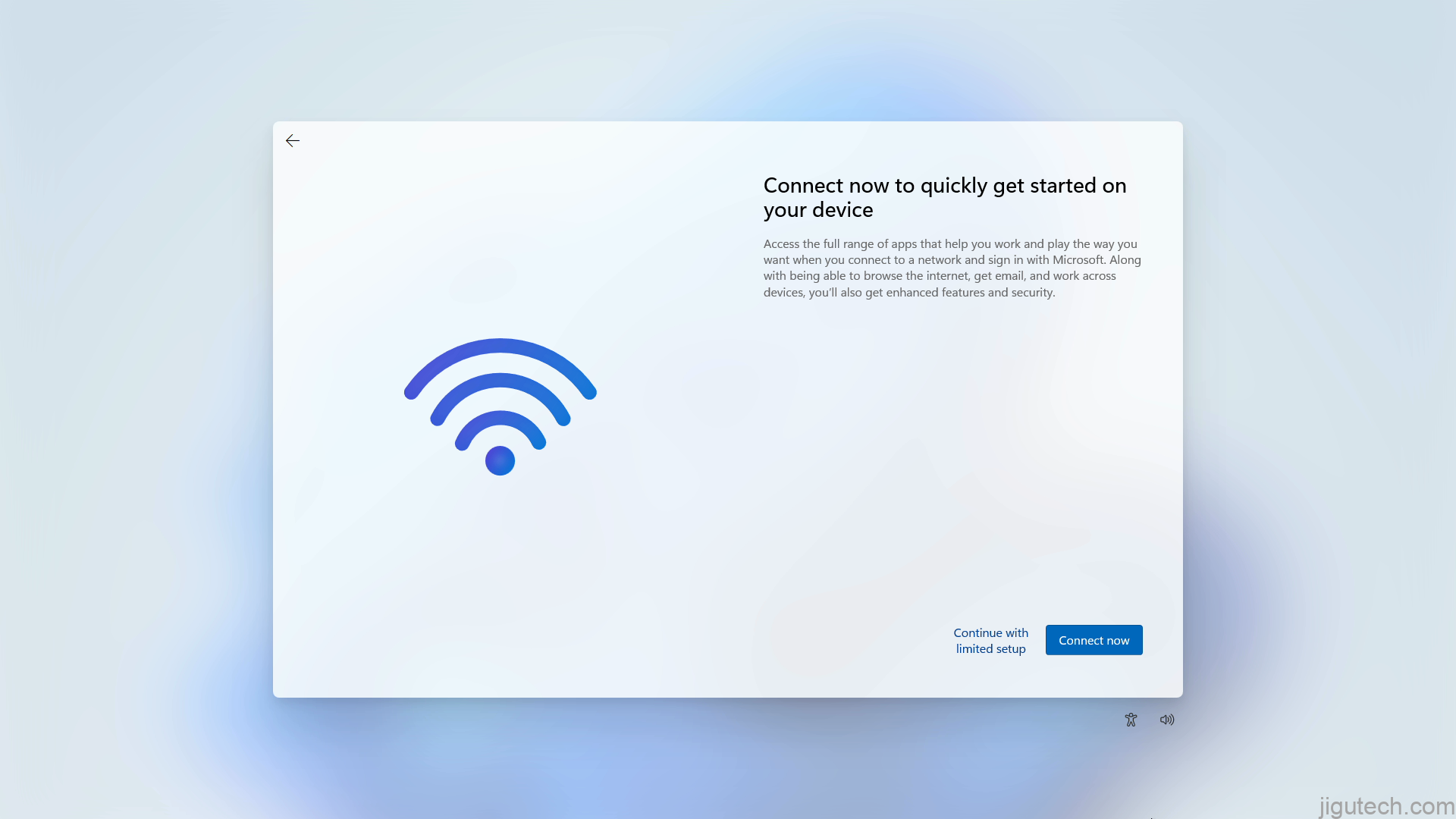在Windows 11中设置本地帐户很棘手。以下是操作方法
微软可能希望每个人在安装Windows 11时都能保持活跃的互联网连接,但这并不总是可能的。有些人的互联网连接有限,而另一些人可能会发现Windows无法识别他们的以太网和/或无线硬件。
没有互联网似乎也是一个大问题,因为微软不希望人们在Windows 11安装期间创建本地帐户。即使在与互联网断开连接的情况下,设置屏幕也会坚持要求您登录Microsoft帐户。
幸运的是,你可以避开这个限制。找到本地帐户
是
在Windows 11安装过程中,如果你输入一点键盘操作,仍然可以使用。
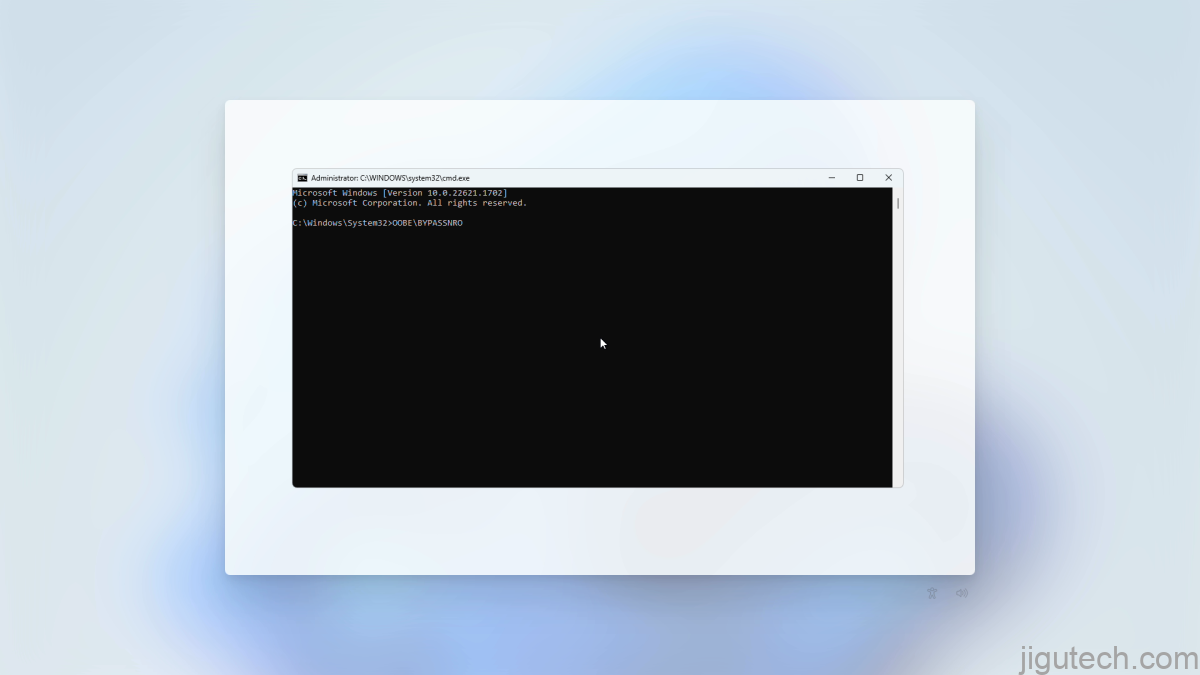
PCWorld公司
在设置过程中,当您到达
让我们将您连接到网络
在屏幕上,如果没有互联网连接,你就无法继续前进。但你可以从打字开始
换档+F10以打开“命令提示”窗口。
接下来,键入
OOBE\通过密码进入命令提示符窗口。(这个命令不区分大小写,所以你可以用小写输入它,它仍然可以工作。)你的电脑应该重新启动,然后再次显示Windows 11安装程序的启动。通过与之前相同的步骤到达
让我们将您连接到网络
再次出现在屏幕上。
现在,您应该在屏幕右下角有一个新选项:
我没有互联网
。选择它,然后选择
继续进行有限的设置
。将显示一个包含Microsoft条款和条件的屏幕。接受后进入下一个屏幕,在这个屏幕上你可以为你的电脑选择一个名字。在你创建了密码和安全提醒问题后,你终于可以到达桌面了。
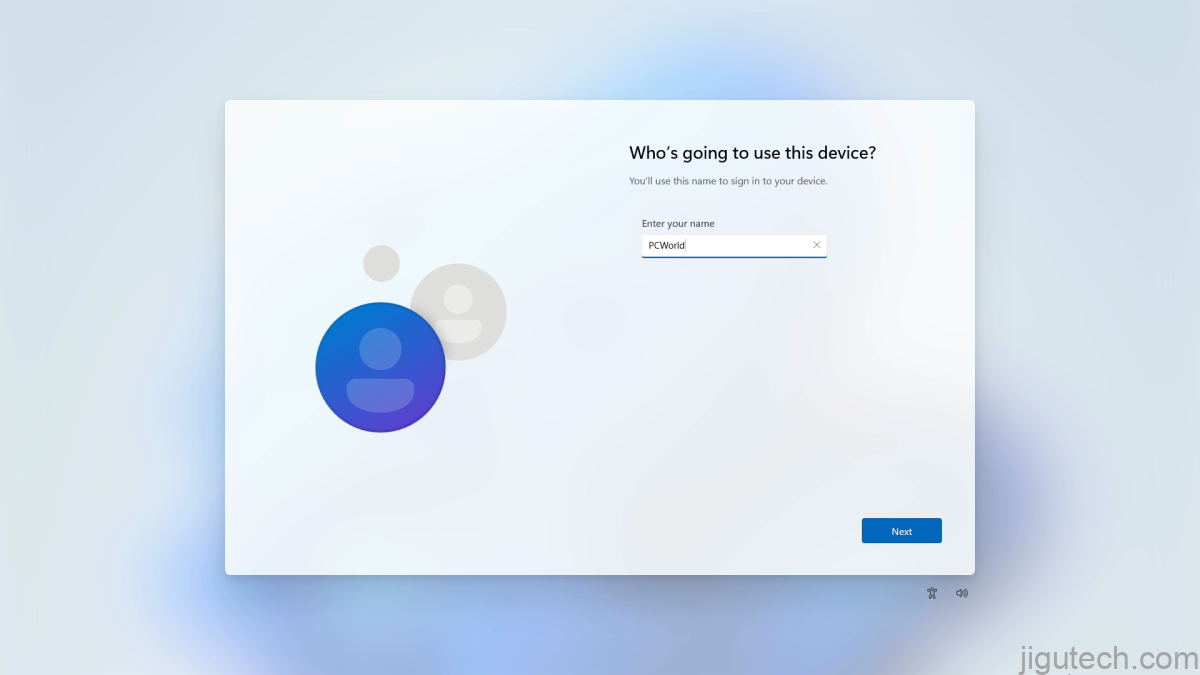
PCWorld公司
顺便说一句,如果Windows 11无法识别您的以太网和/或无线硬件,您可能需要安装它们的驱动程序。对于预建PC,请转到供应商网站(例如dell.com、hp.com等)上特定型号的产品页面,查找相关下载的链接。对于DIY PC,请访问主板的产品页面,获取必要下载的链接。
之后,您可能应该改用Microsoft帐户登录Windows 11。(你可以在
设置>;账户
。)这种登录方法提供了额外的保护,防止丢失、盗窃和勒索软件等危险。例如,您可以在兼容的PC上自动进行设备加密,并将您的文档、照片和视频自动备份到OneDrive帐户。您永远不知道什么时候拥有更好的安全性和基本的备份可以帮助您摆脱意外的糟糕情况。